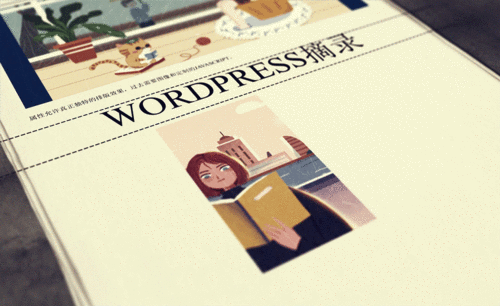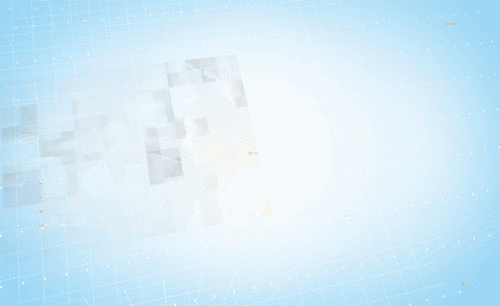AE-618年中大促复古风动画图文教程发布时间:2022年01月24日 08:01
虎课网为您提供影视动画版块下的AE-618年中大促复古风动画图文教程,本篇教程使用软件为AE(CC2019),难度等级为中级拔高,下面开始学习这节课的内容吧!
本节课讲解 After Effects(简称AE)软件 - 618复古年中大促,同学们可以在下方评论区进行留言,老师会根据你们的问题进行回复,作业也可以在评论区进行提交。

课程核心知识点:利用Ease and Wizz插件对关键帧进行控制,改变图层混合模式做出复古风纹理。
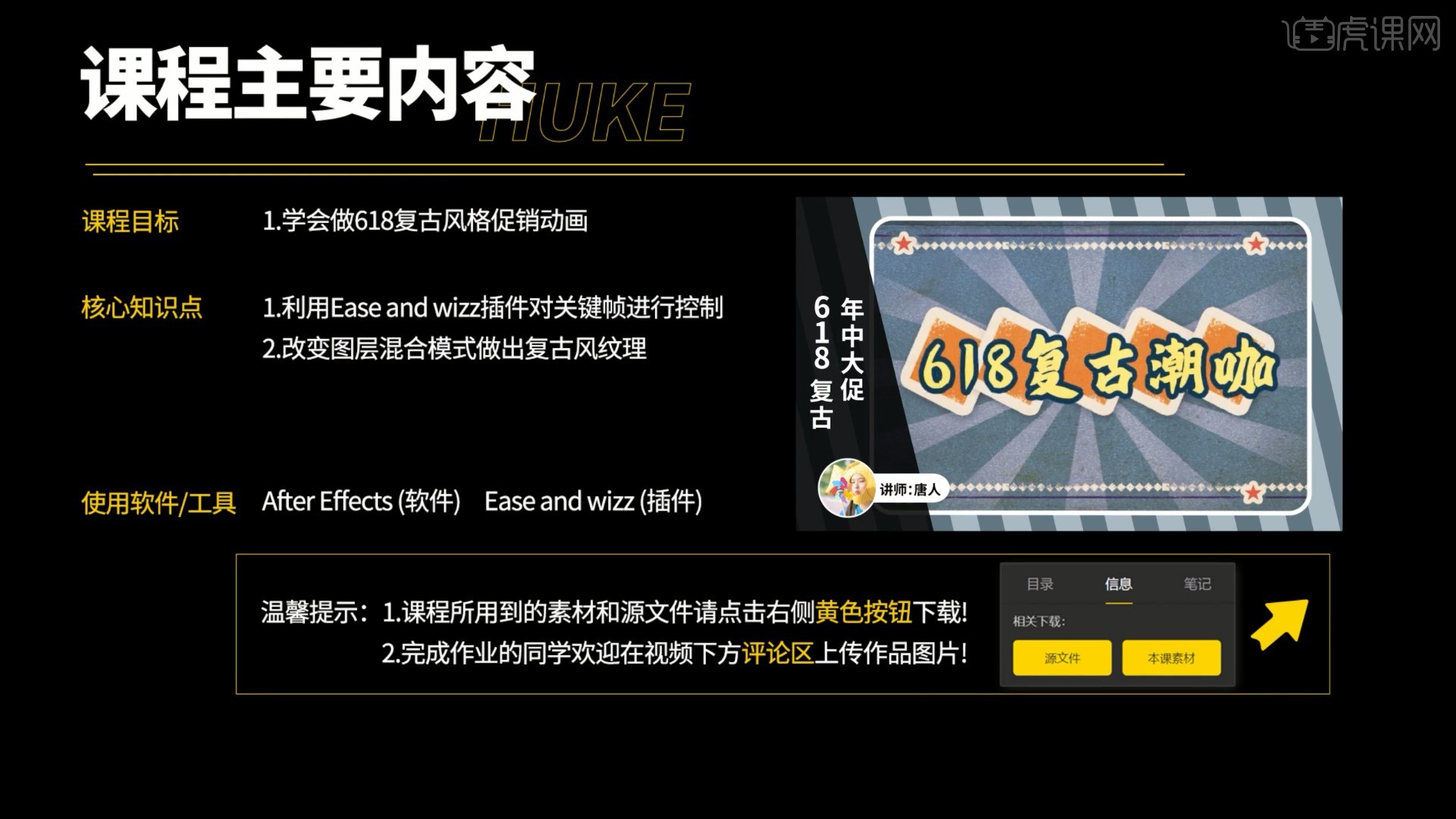
学完本课内容后,同学们可以根据下图作业布置,在视频下方提交作业图片,老师会一一解答。
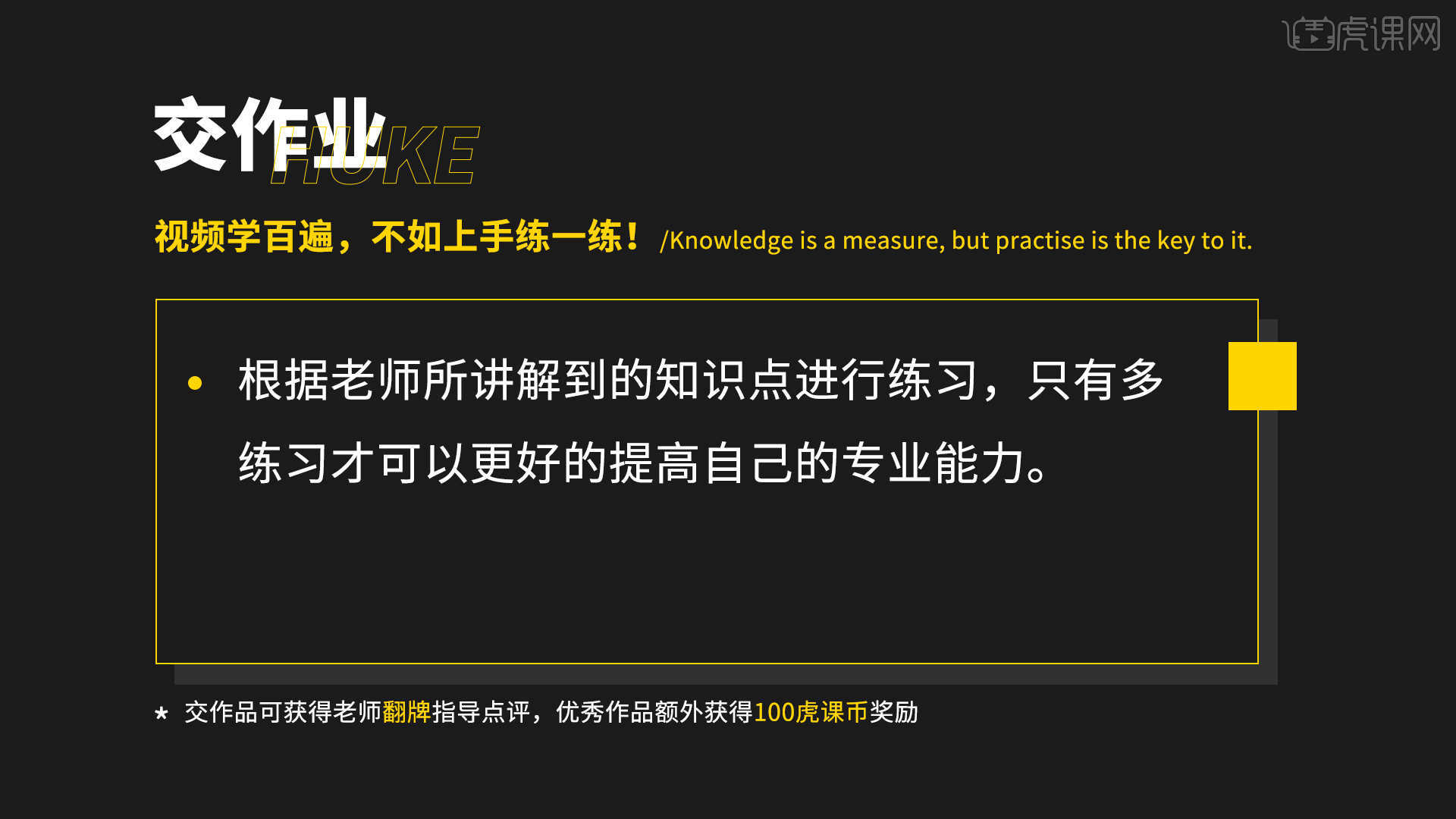
那我们开始今天的教程吧。
1.Ease and wizz插件文件放在AE的安装目录中,/Support Files/Scripts/ScriptUI Panels文件夹内,如图所示。
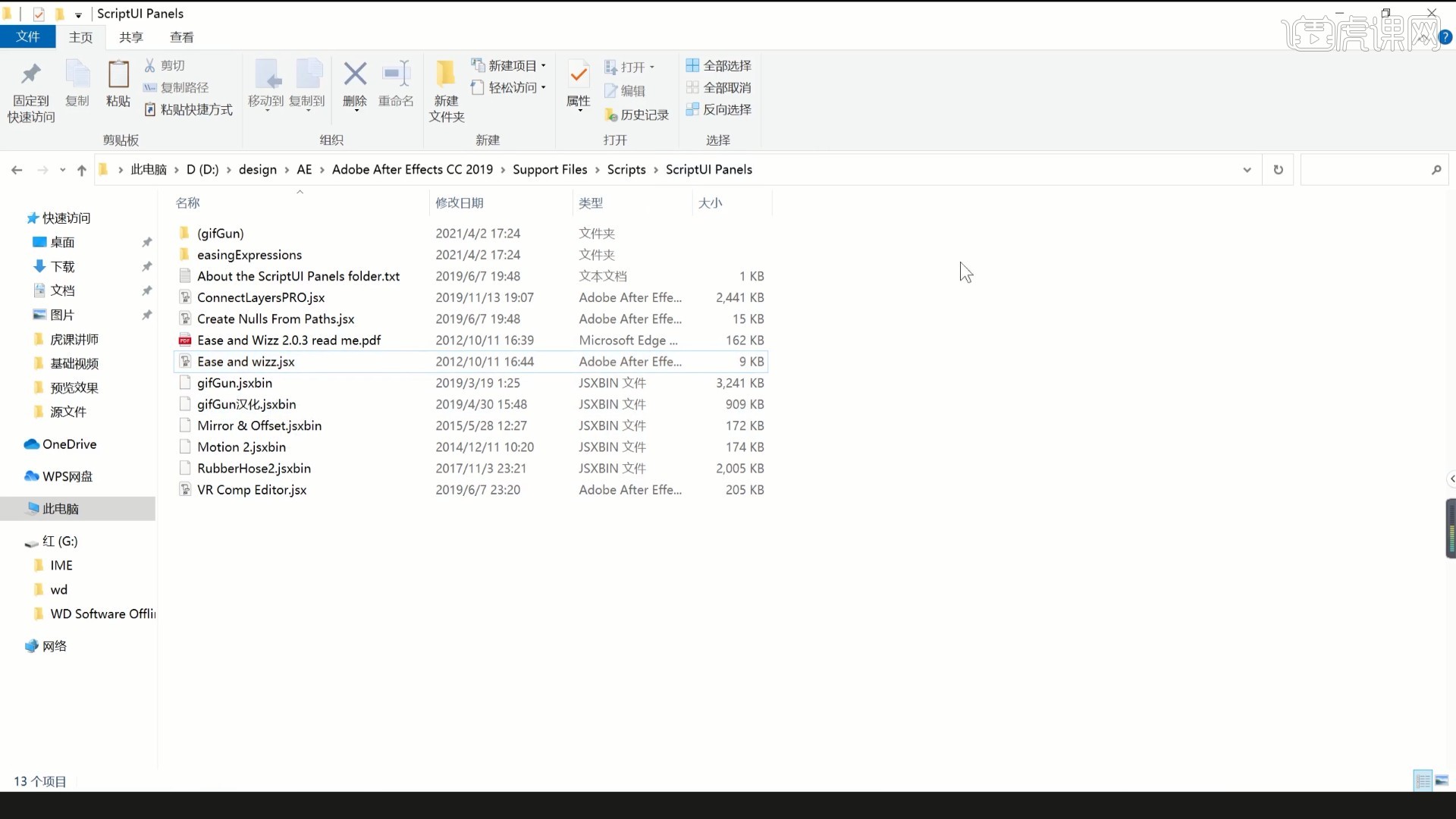
2.在AE中选择【编辑-首选项-常规】,在【脚本和表达式】中勾选允许脚本写入文件和访问网络,如图所示。
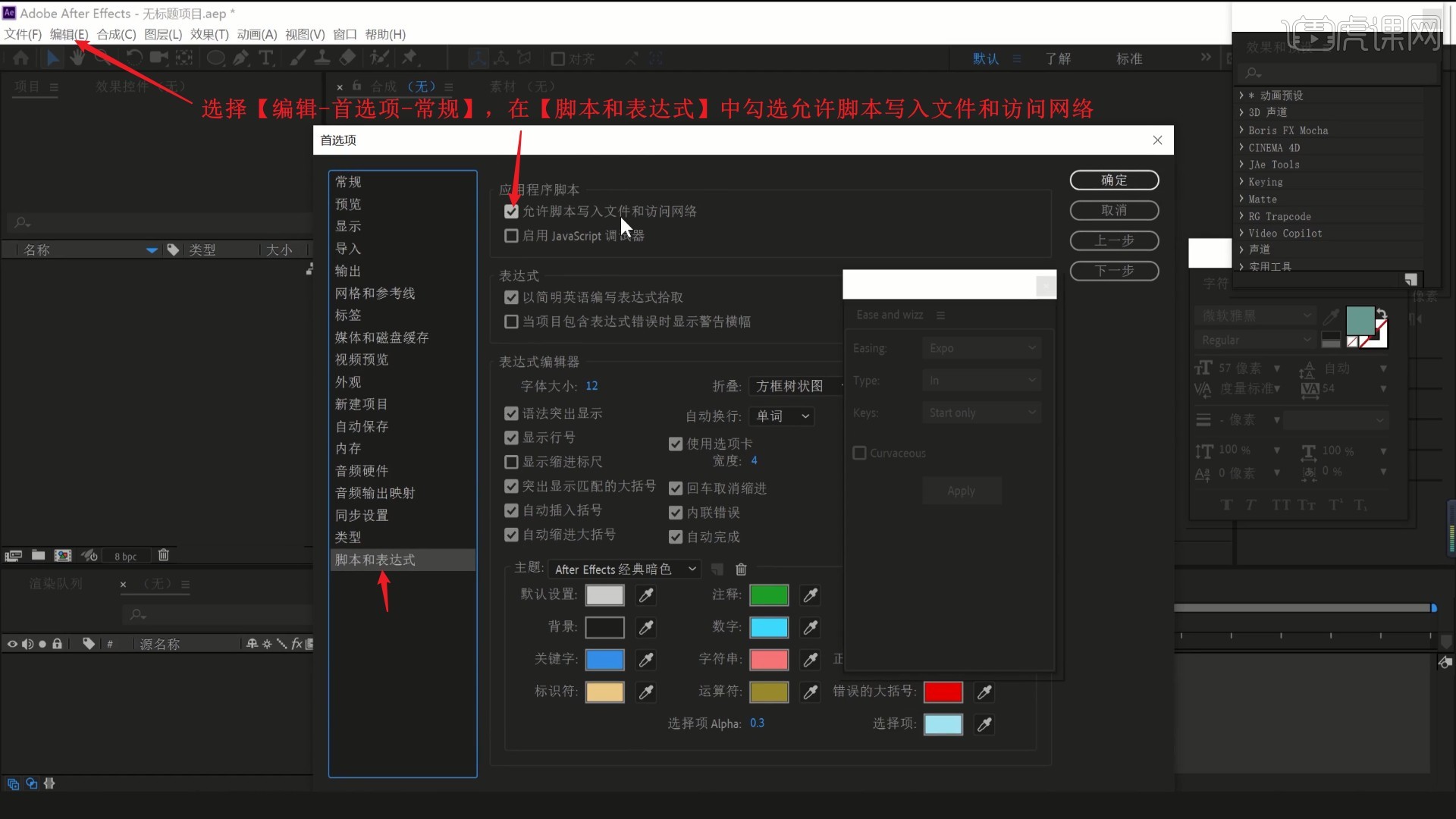
3.【新建合成】合成1,宽度和高度为1080×608像素,帧速率为25帧/秒,背景颜色为黑色,持续时间为40秒,如图所示。
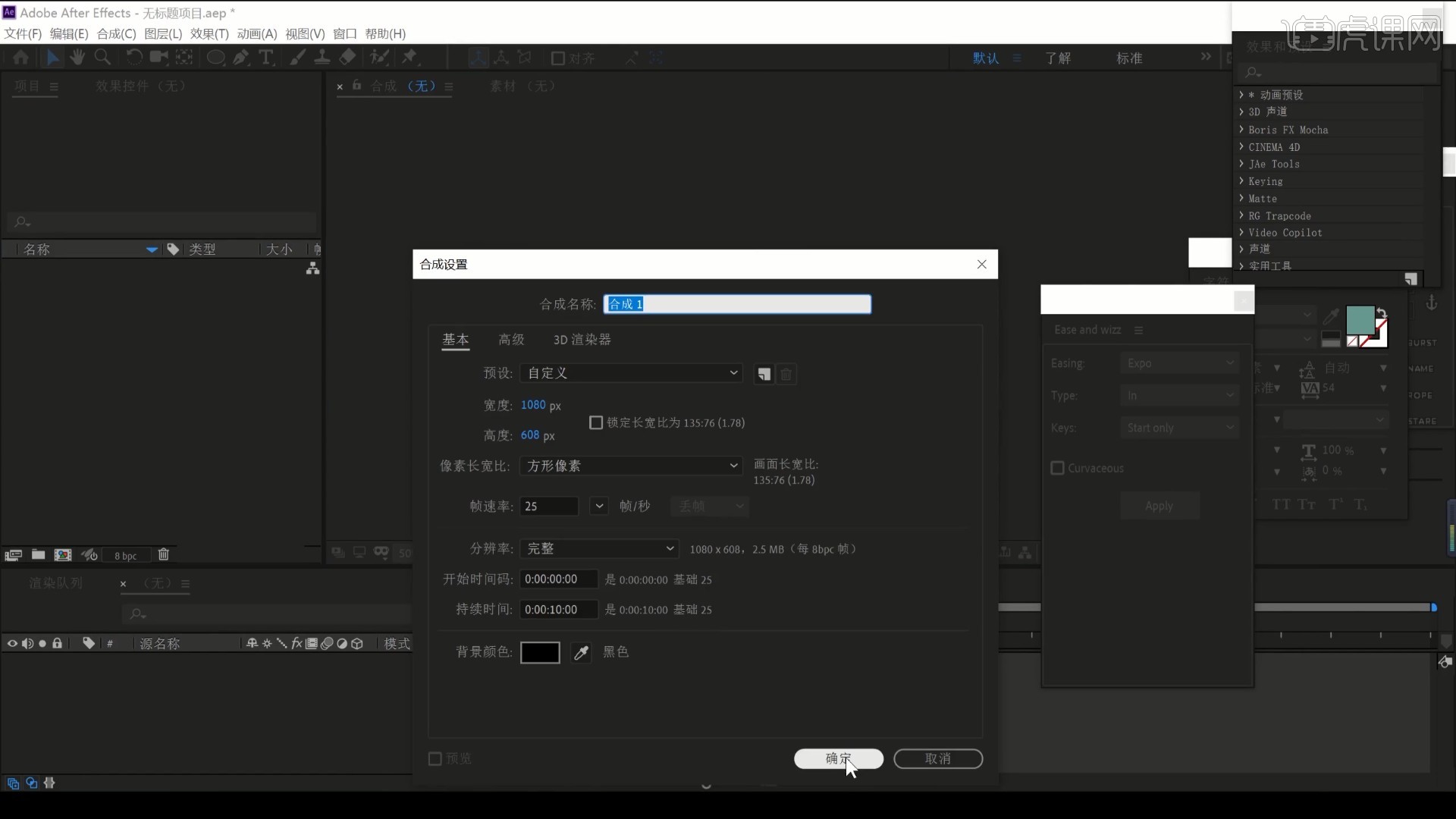
4.将背景纹理素材拖入,调整它们的大小,使它们恰好填满画面,设置两层纹理层【模式-叠加】并【锁定】,如图所示。
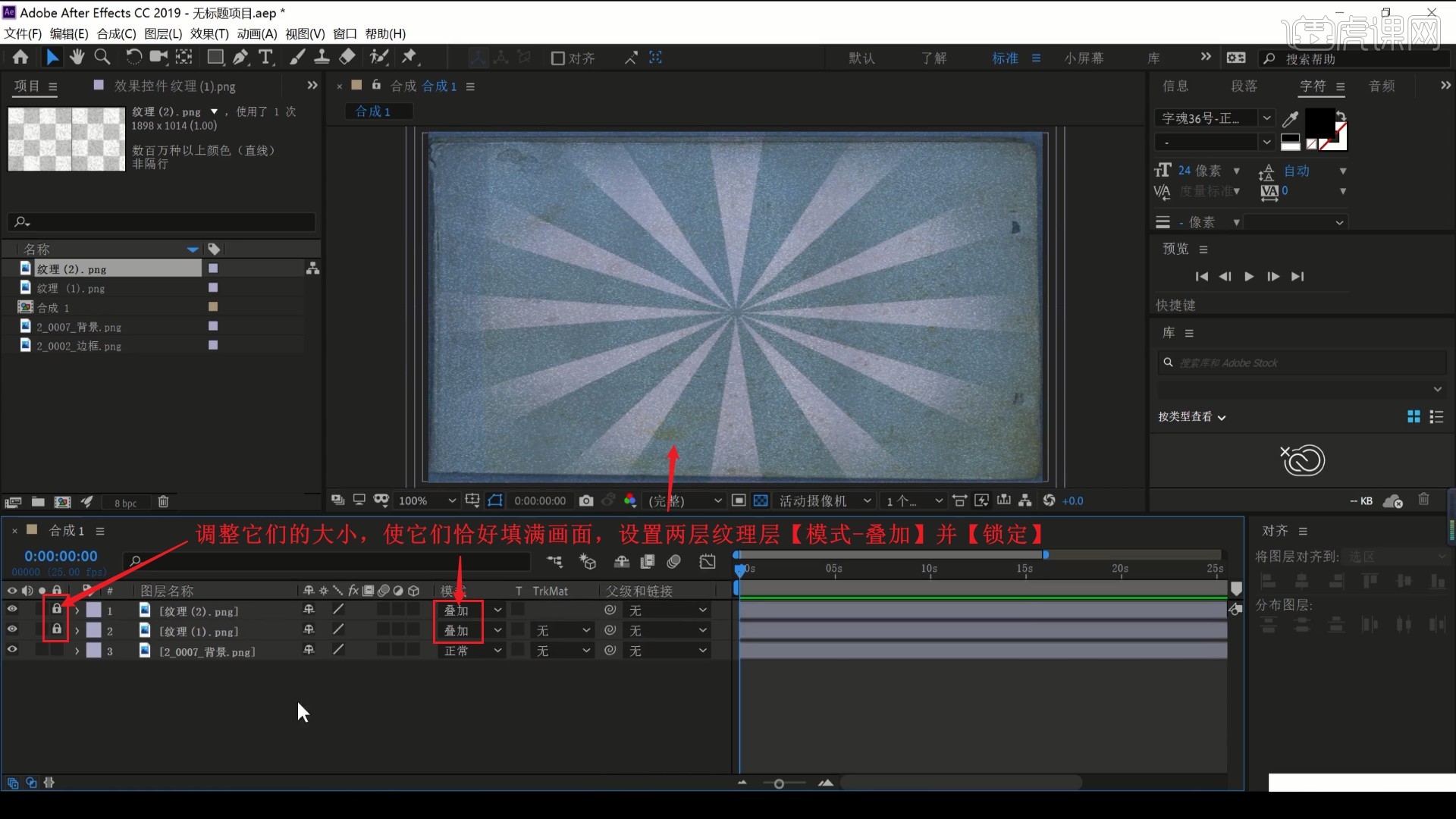
5.将边框素材拖入纹理层的下方,后续所有素材都拖入纹理层的下方,为边框层打上【缩放 快捷键:S】关键帧并设置【缓动 快捷键:F9】,调整参数做出其从小到大出现的效果,如图所示。
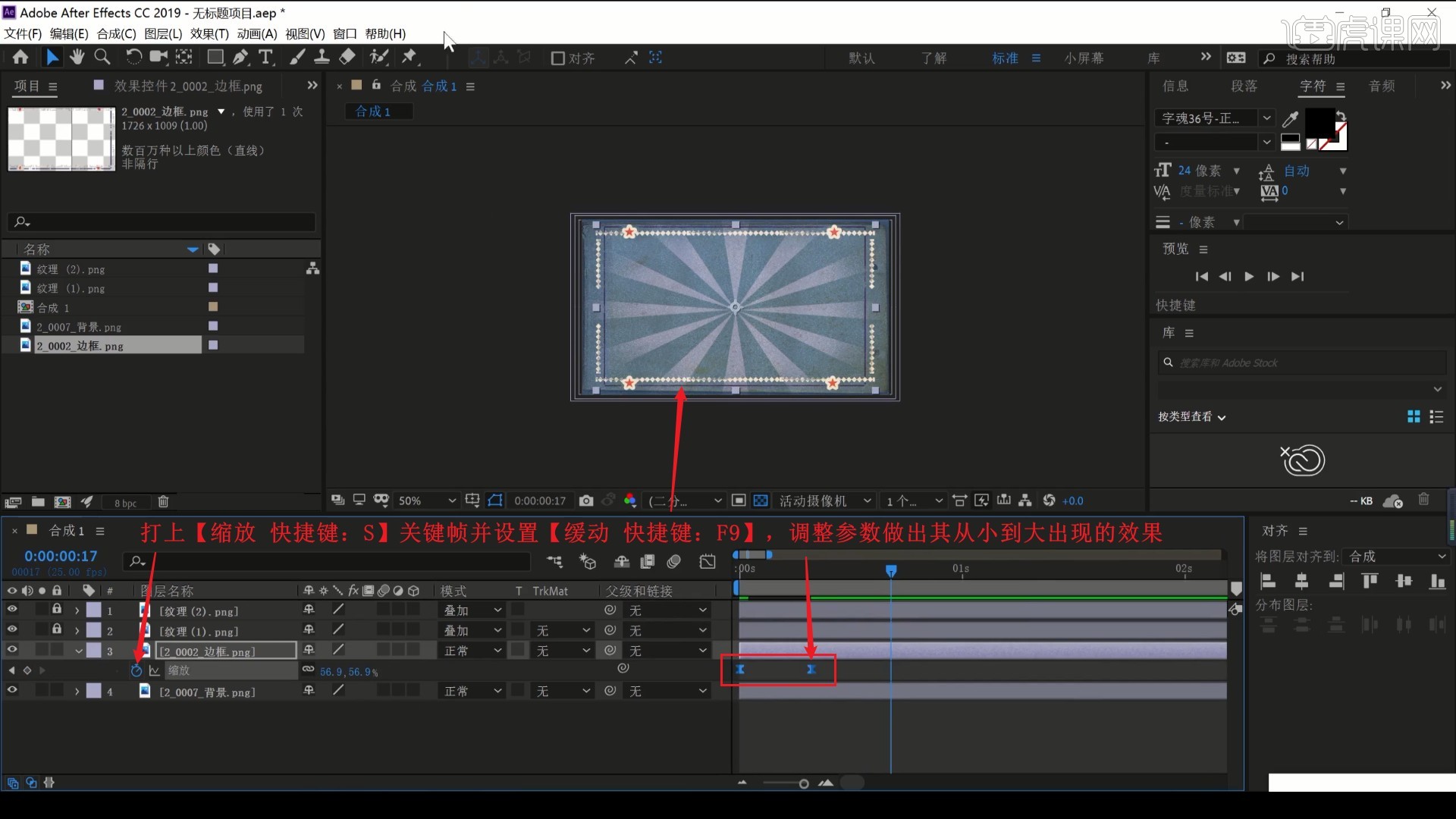
6.选择【窗口-Ease and wizz】,选中这两个【缩放】关键帧,在【Ease and wizz】中设置Easing为Back,Type为Out,点击【Apply】,当【缩放】的参数变为红色,就成功添加了回弹的效果,如图所示。
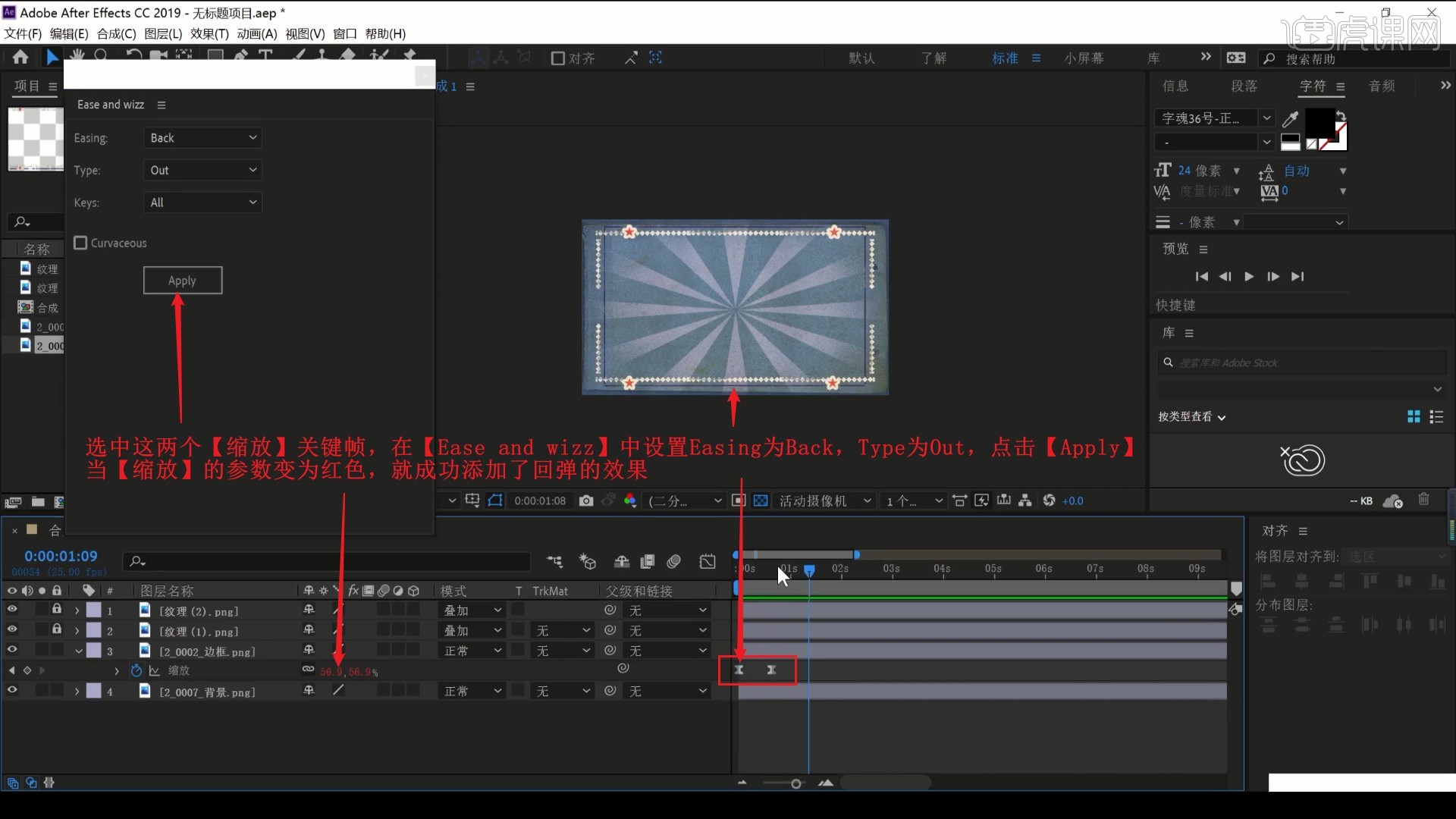
7.使用【文字工具】打出“618复古潮咖”,设置合适字体,颜色为橙色,调整位置大小,摆放在画面中心,如图所示。
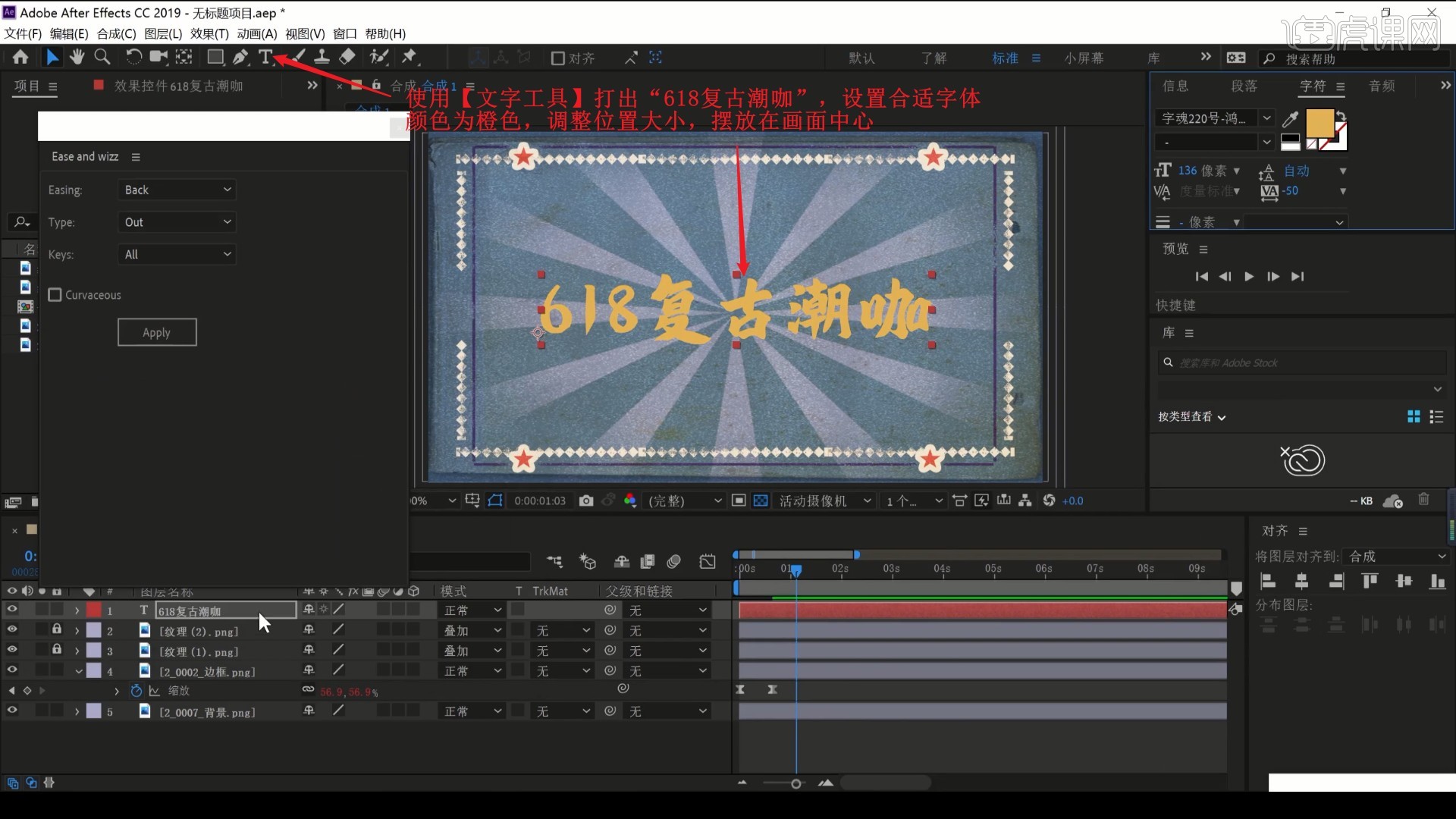
8.调整文字的颜色为黄色,【右键】此层选择【图层样式-描边】,在【描边】中调整颜色为深蓝色,大小为13.3,做出文字的描边效果,如图所示。
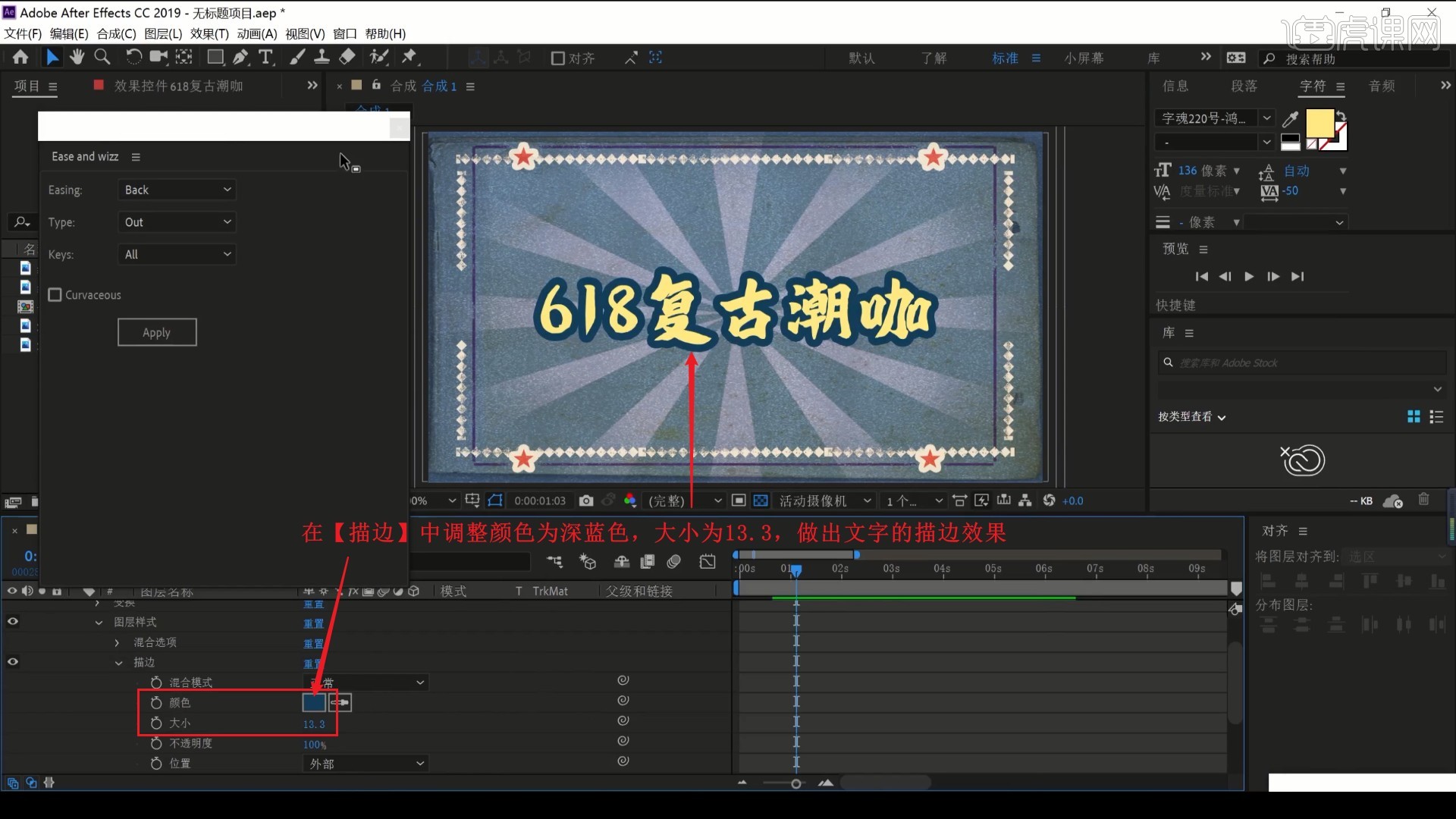
9.添加【效果和预设-按字符旋转进入】效果,使用【移动锚点工具】将文字的锚点向右下侧移动一些,【显示关键帧 快捷键:U】,减小【起始】关键帧的间距,加速文字逐个旋转进入的效果,如图所示。

10.将纸牌素材拖入,调整位置大小,摆放在文字后方,打上【位置 快捷键:P】关键帧并设置【缓动】,调整位置做出其从画面右下侧外侧移入的效果,如图所示。
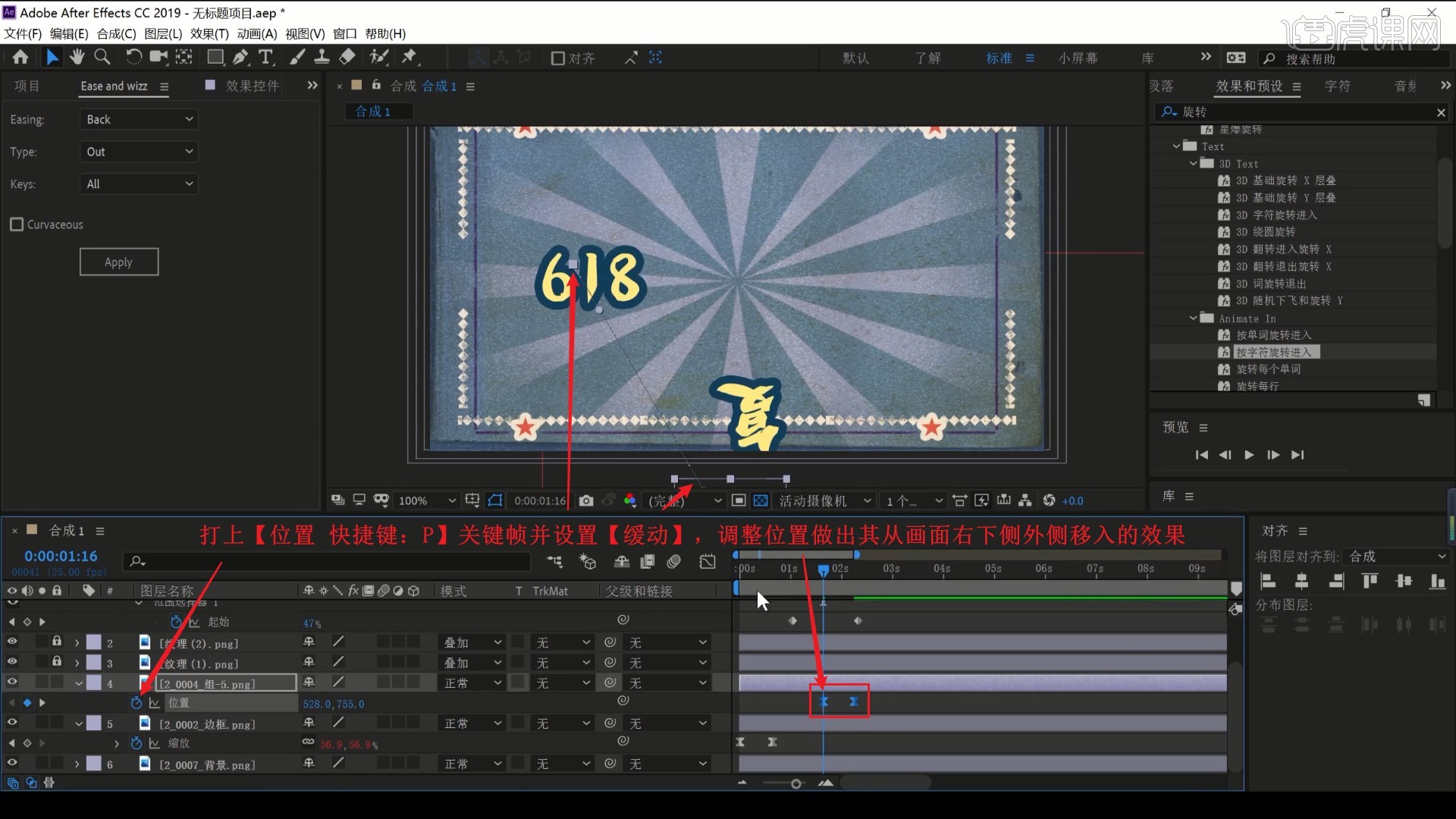
11.相同方法选中这两个【位置】关键帧,在【Ease and wizz】中添加回弹效果,然后【复制层 快捷键:Ctrl+D】并右移,摆放在文字的后方,分别后移每层的时间,使它们依次移入,如图所示。

12.对这些纸牌层和文字层【预合成】,命名为第一页,然后为第一页层打上【缩放】关键帧并设置【缓动】,做出从大变小消失的效果,然后选中它们,在【Ease and wizz】中设置Type为In+Out,添加回弹效果,如图所示。

13.使用【文字工具】打出“错过等一年”,【复制】“618复古潮咖”的【图层样式】并【粘贴】给此层,然后添加【淡化上升字符】效果,【显示关键帧】并调整【起始】关键帧的间距,制作文字逐个显现的效果,如图所示。
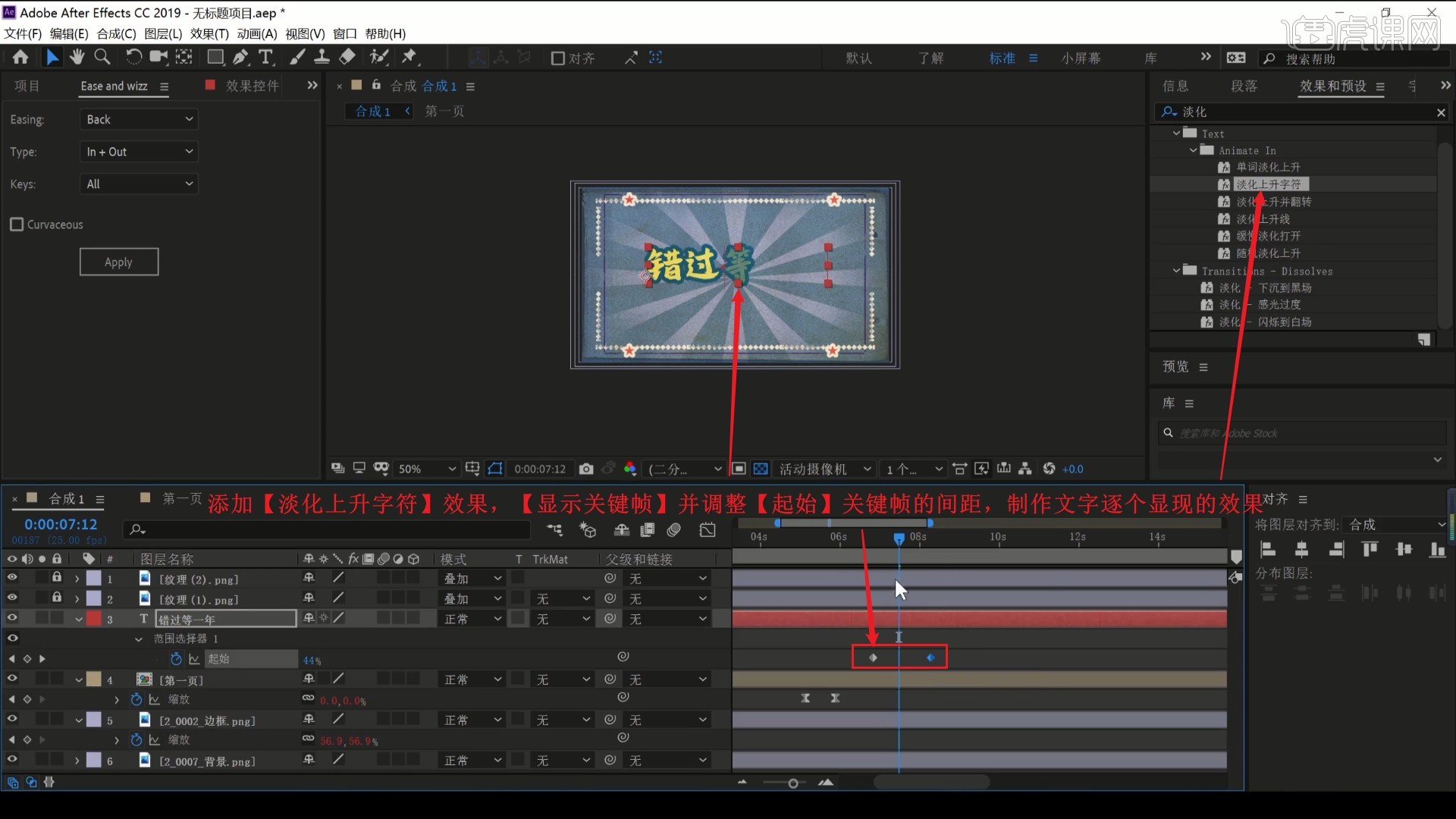
14.将旗帜素材拖入,摆放在文字下方,打上【位置】关键帧并设置【缓动】,然后添加Type为Out的回弹效果,做出其从画面下方移入并回弹的效果,如图所示。
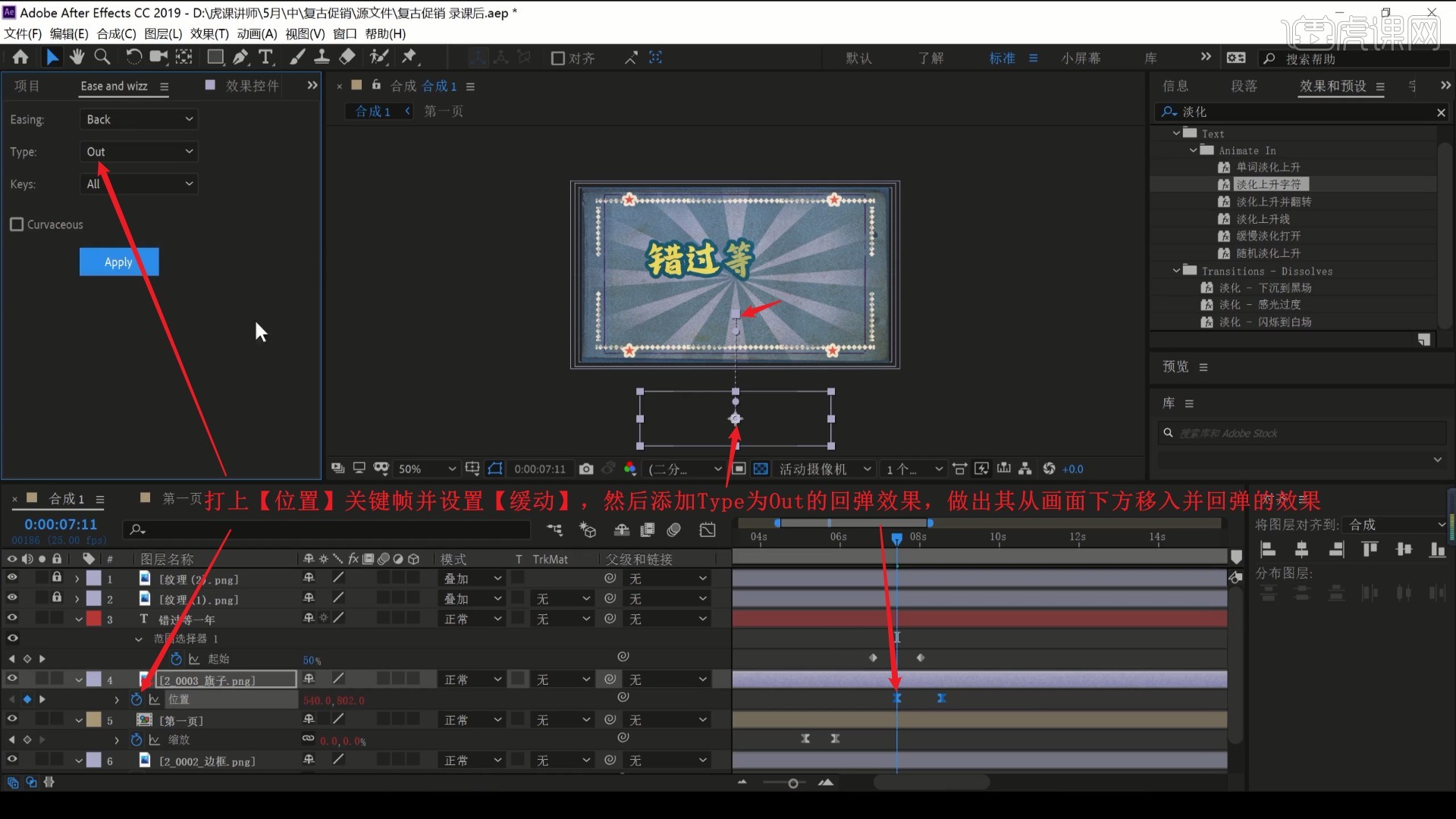
15.对这两层【预合成】,命名为第二页,然后打上【位置】关键帧并设置【缓动】,然后添加Type为In的回弹效果,做出其回弹并向左移出画面的效果,如图所示。
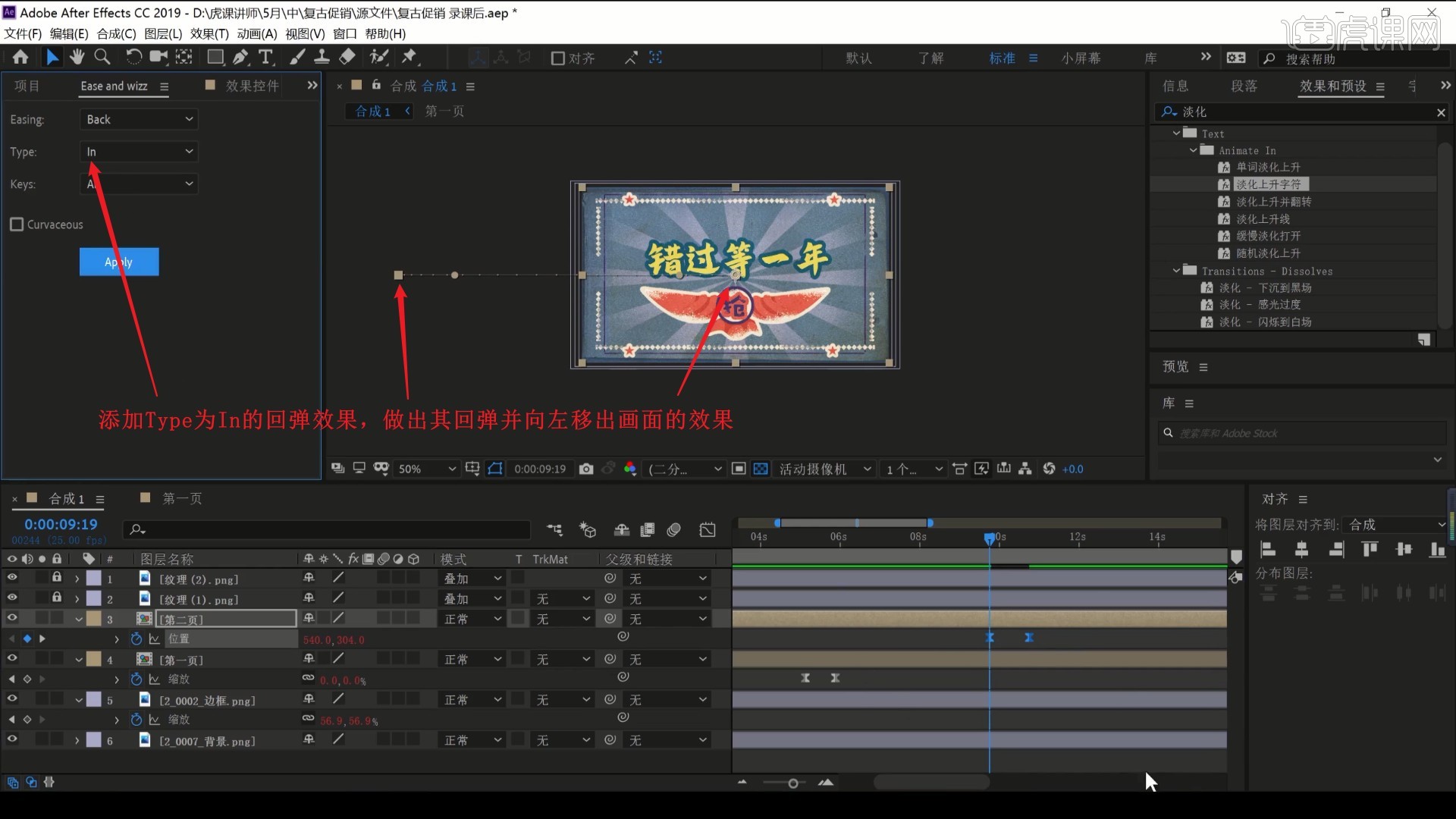
16.将五角形素材拖入,调整位置大小,打上【缩放】和【旋转 快捷键:R】关键帧,为它们都设置【缓动】,然后添加Type为In+Out的回弹效果,做出其旋转变大出现并回弹的效果,如图所示。
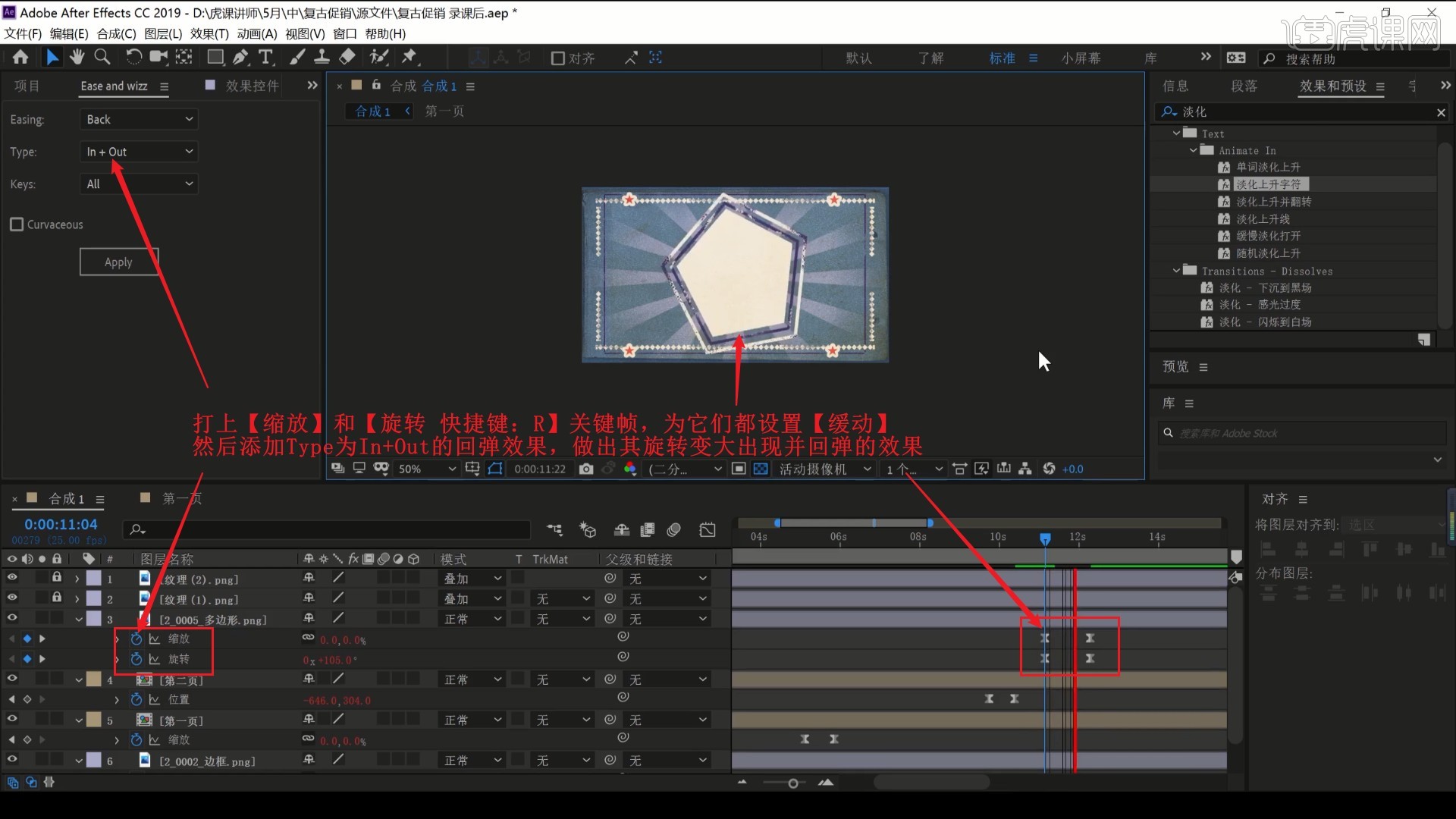
17.使用【文字工具】打出“瓜分亿万红包”,颜色为红色,【复制】“618复古潮咖”的【图层样式】并【粘贴】给此层,调整描边颜色为黄色,然后添加【伸缩进入每个单词】效果,调整【起始】关键帧的间距,制作文字逐个变大移入的效果,如图所示。
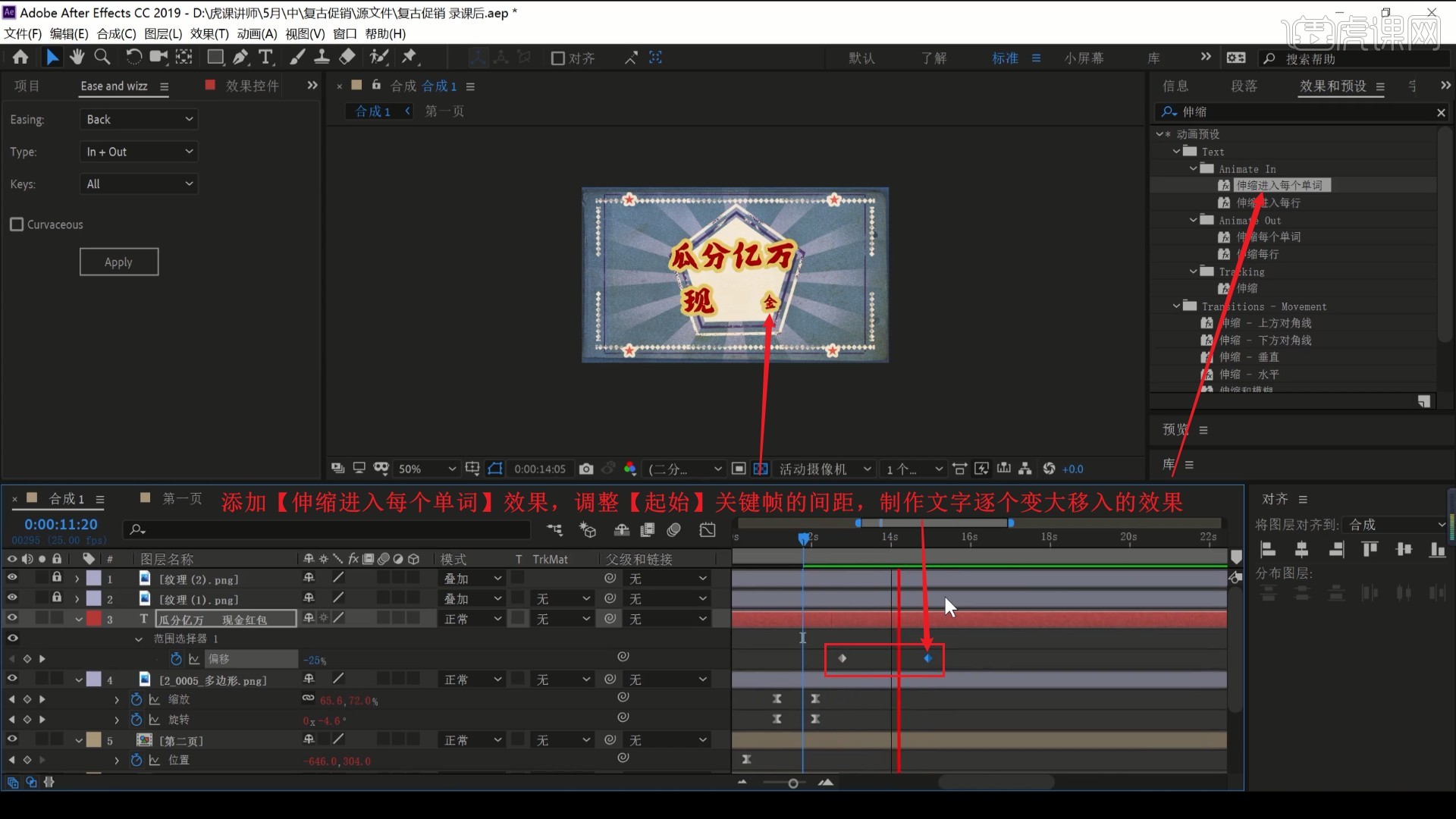
18.同样对这两层【预合成】,命名为第三页,打上【缩放】和【旋转】关键帧并设置【缓动】,然后添加Type为In+Out的回弹效果,做出其旋转变小消失并回弹的效果,如图所示。

19.将麦克风素材拖入,调整位置大小和角度,添加【填充】效果,颜色为蓝色,设置【图层样式-描边】,颜色为边框的颜色,大小为16.8,如图所示。

20.打上【不透明度 快捷键:T】关键帧,调整参数做出它逐渐显现的效果,如图所示。

21.打开【位置】属性,【按住Alt键点击】【位置】左侧的秒表,输入表达式“wiggle(10,5)”,做出麦克风不断抖动的效果,如图所示。
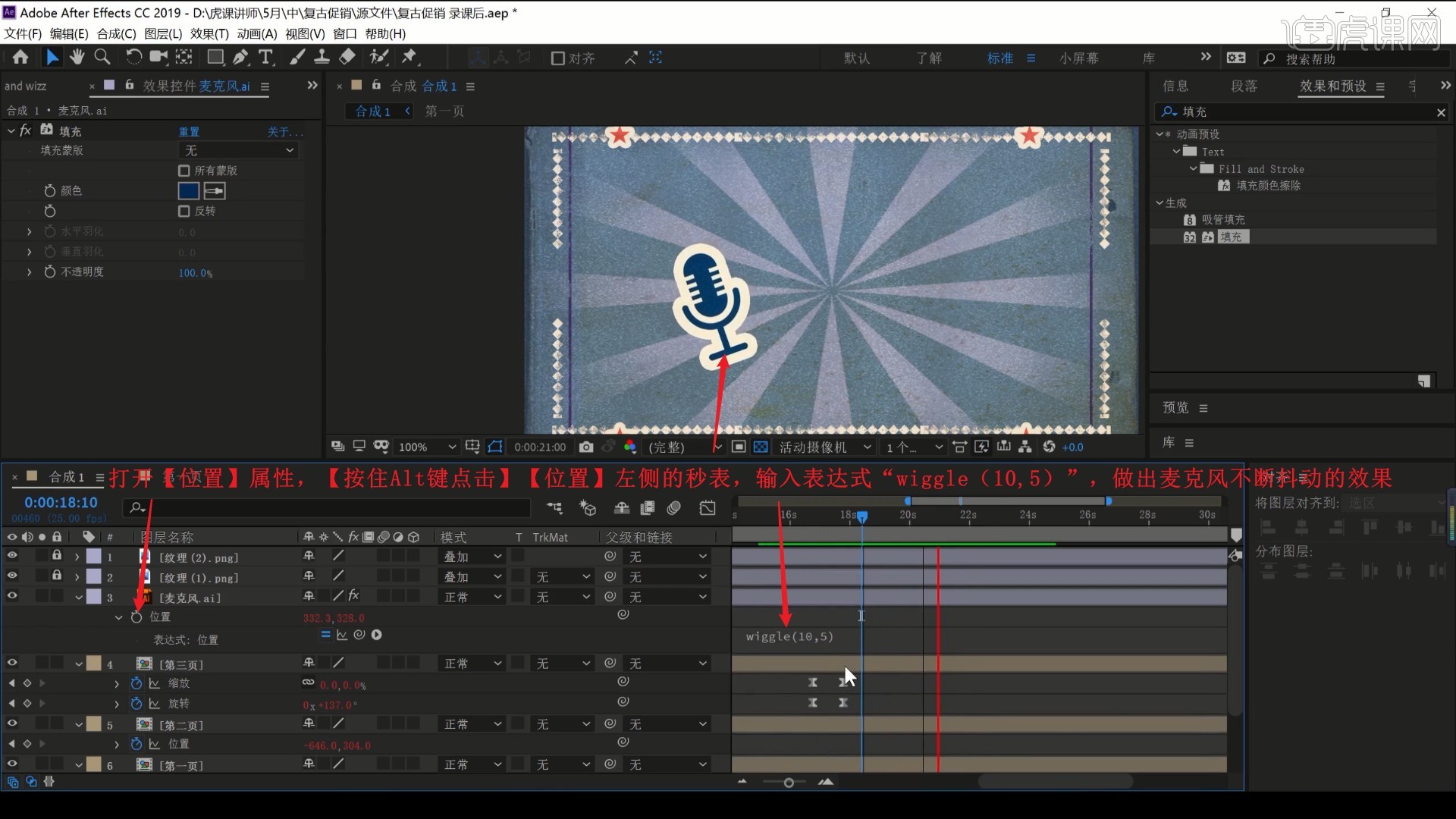
22.相同方法使用按字符旋转进入】效果制作文字,然后对这两层【预合成】,命名为第四页,打上【位置】关键帧并设置【缓动】,然后添加Type为In的回弹效果,做出其回弹并向左移出画面的效果,如图所示。
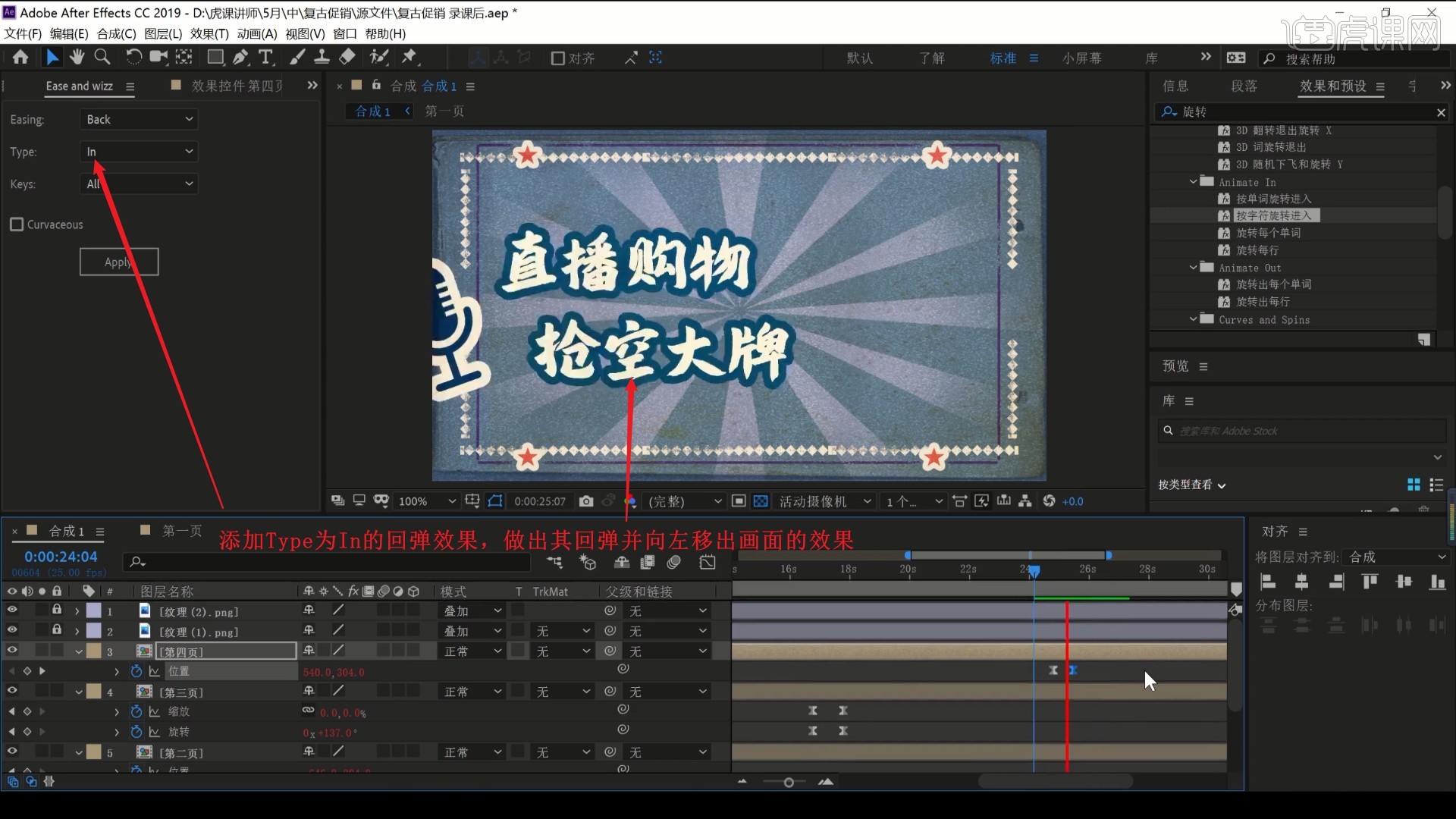
23.将图案素材拖入,使用【文字工具】打出“优惠券”,颜色为红色,对这两层【预合成】,命名为优惠券,调整位置大小,摆放在画面中间上方,如图所示。

24.在【项目面板】【复制】优惠券合成,将优惠券2合成拖入合成1中,打开优惠券2合成,修改其中的文字为“满减30”,如图所示。

25.重复操作制作文字为“满减50”的优惠券3合成,同样拖入合成1中,调整这两个合成层的位置大小,摆放在“优惠券”下方,如图所示。

26.为这三个优惠券层打上【位置】关键帧并设置【缓动】,错开它们的时间,添加Type为Out的回弹效果,做出“优惠券”从上方移入并回弹、两个“满减”从下方移入并回弹的效果,如图所示。
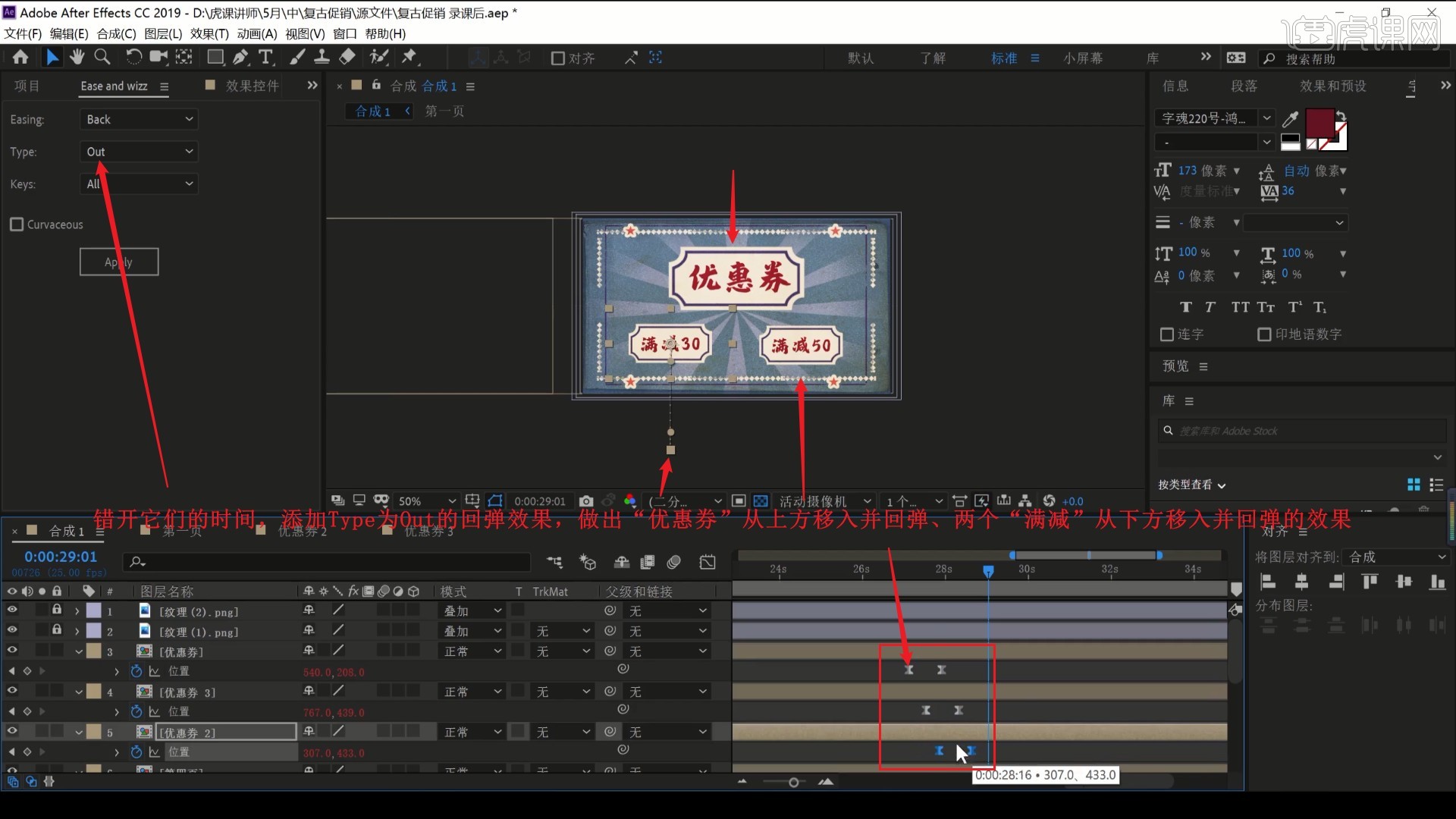
27.对这三层【预合成】,命名为第五页,打上【位置】关键帧并设置【缓动】,然后添加Type为In的回弹效果,做出其回弹并向下移出画面的效果,如图所示。

28.使用【文字工具】打出“更多惊喜尽在618”,颜色为红色,设置【图层样式-描边】,颜色为边框的颜色,大小为19.1,如图所示。

29.相同方法打开【位置】属性,【按住Alt键点击】【位置】左侧的秒表,输入表达式“wiggle(10,5)”,做出文字不断抖动的效果,如图所示。

30.打上【不透明度】关键帧,调整参数做出文字逐渐显现的效果,即可完成制作,如图所示。

31.回顾本节课所讲解到的内容,同学们可以在下方评论区进行留言,老师会根据你们的问题进行回复。
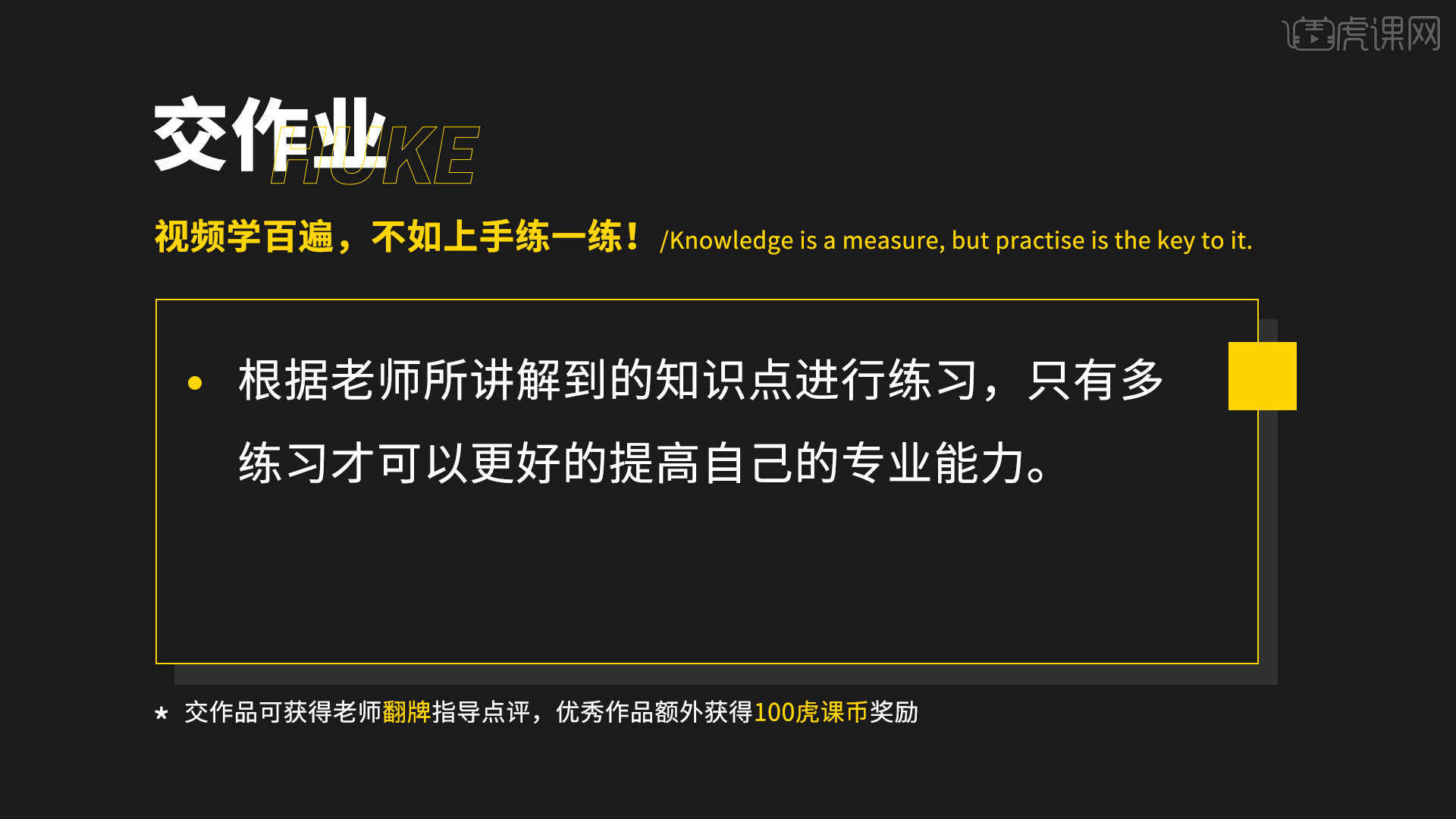
32.最终效果如图所示,视频学百遍,不如上手练一练!你学会了吗?

以上就是AE-618年中大促复古风动画图文教程的全部内容了,你也可以点击下方的视频教程链接查看本节课的视频教程内容,虎课网每天可以免费学一课,千万不要错过哦!